
Prestashop es un sistema de tienda que soporta múltiples idiomas, las traducciones de contenido son a nivel de base de datos, sin embargo existen constantes de traducción de mensajes que son almacenadas en archivos
Existen algunas ocasiones en las cuales nos gustaría personalizar el texto que tiene por defecto estas constantes de traducción ya sea a nivel de un modulo, del theme o del propio sistema de prestashop. En este artículo veremos cómo cambiar estas contantes de texto a través de un ejemplo práctico.
Tabla de contenidos
Traducción de mensajes desde el back-office de prestashop
Esta es la opción mas simple, debemos acceder desde la administración de prestashop : Localización => Traducción de Mensajes. Elegimos el tipo de traducción , el theme (esto se habilitará de acuerdo al tipo de traducción) y finalmente elegimos el idioma
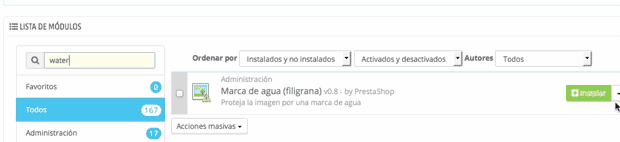
Tener en cuenta que en algunos tipo de traducción se requiere la recuperación de gran cantidad de contenido, por ejemplo al elegir traducción de los módulos instalados, en algunos casos podría aparecer un mensaje similar al siguiente
Atención, su hosting utiliza el patch de seguridad Suhosin para PHP que limita el número máximo de campos en el formulario 2048 = suhosin.post.max_vars.
2048 = suhosin.request.max_vars.
Por favor solicite a su proveedor de hosting que aumente el límite de suhosin a 3828 al menos, o deberá editar el archivo de traducción.
En este caso se puede solicitar a través de tickets de soporte la modificación de los parámetros PHP, otra opción sería ubicar directamente la cadena a modificar en los archivos, tal como se explica en la siguiente sección.
Traducción de mensajes directamente en los archivos
Esta es una opción alterna que tenemos de modificar los textos de traducción, y se realiza directamente sobre los archivos, para esto debemos ubicar si el texto es parte del theme o de un módulo y luego buscar el texto en el archivo de idioma correspondiente, para localizar el archivo podemos usar el administrador de archivos del cpanel, desde esta aplicación también se puede realizar directamente la modificación.
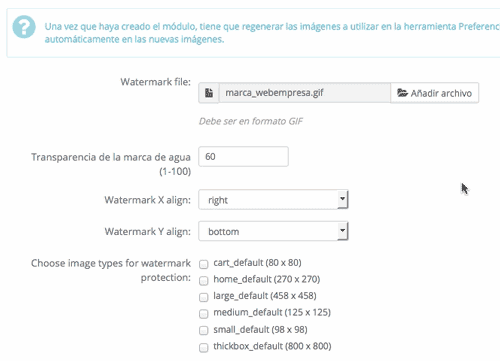
En el siguiente video se explica detalladamente cada uno de los puntos tratados anteriormente
¿Te ha resultado útil este artículo?

Soporte técnico WordPress en Webempresa y ponente habitual en Meetups y WordCamps de América.










